nRF Cloud その3 -デバイスのプロビジョニングとデバイス管理-
2025.04.08

こんにちは。
加賀デバイスのNordic Teamです。
今回のコラムではnRF CloudのProvisoningおよびデバイスの登録機能について紹介したいと思います。
nRF Cloudを使うためにはnRF Cloudにデバイスを登録する必要があり、Nordicでは様々な登録方法を提供しています。
Device onboarding to nRF Cloud
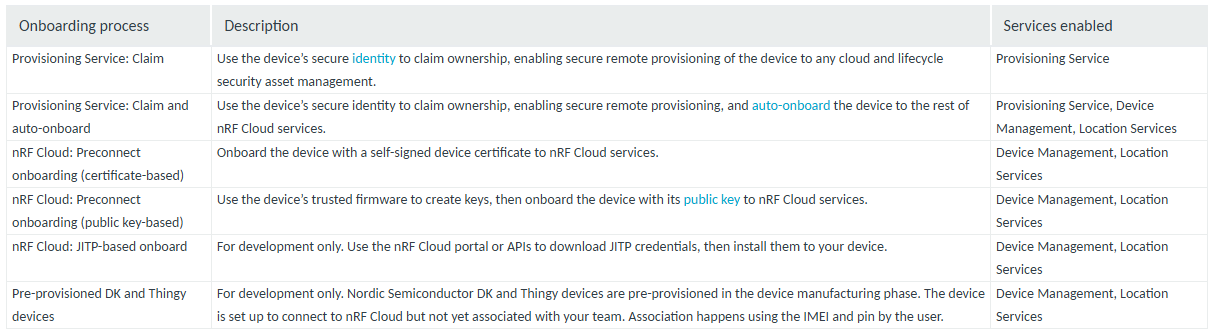
今回はnRF CloudのSecurity Servicesの機能を使った”Provisioning Service: Claim and auto-onboard”を紹介したいと思います。
*このプロビジョニング方法は 前回のコラム で使用したものとなります。
◢◤Security Services
Security Serviceは “Identity Service” と “Provisioning Services” で構成されています。
Identity Service:構成証明書TOKEN(以降TOKEN)を検証するサービス
Provisioning Services:TOKENを利用して安全にプロビジョニングが出来るサービス
それではそれぞれの機能のついていもう少し詳しく見ていきたいと思います。
◢◤Identity Service
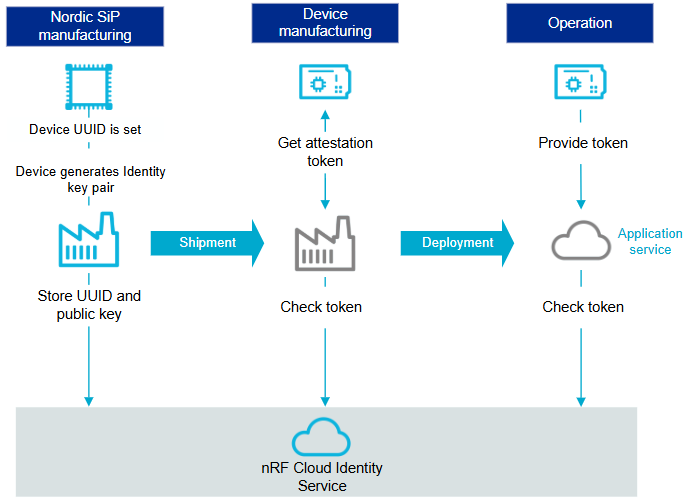
Identity ServiceとはデバイスからTOKENを出力して、そのTOKENを使用して正規のNordic製品なのかを検証する機能となります。
nRF9151は製造された時に一意のIDとしてUUIDが割り振られデバイスに保存されます。
また同時にキーペア(秘密鍵と公開鍵)も生成されます。
秘密鍵は外部からアクセス出来ないデバイスの内部領域に保存され、公開鍵はUUIDとセットでnRF Cloudに保存されます。
TOKENは下記のATコマンドを使用することで暗号化(デバイス内部の秘密鍵を使用)された形式で出力されます。

このTOKENを用いてデバイスが純正のNordic製品であるかどうかの確認が可能となります。
検証方法はnRF Cloudの”SECURITY SERVICES”の”Verify Tokens”で可能です。
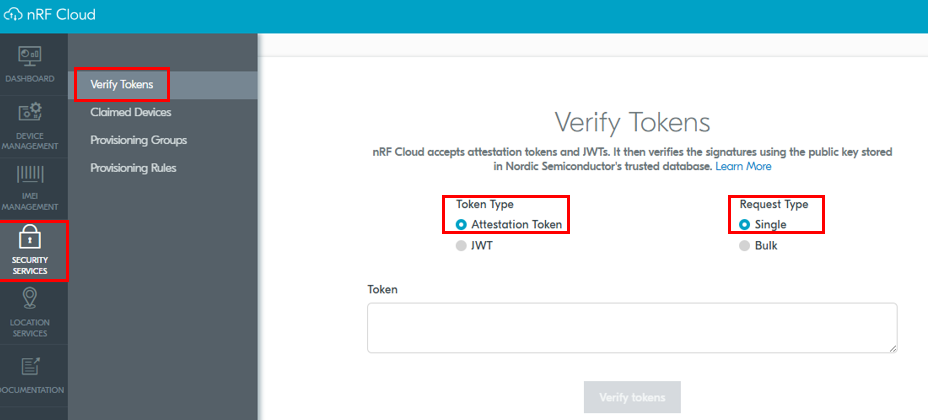
Token Typeで “Attestation Token” にチェックを入れ、Request Typeは “Single” にし、表示されたTokenを入力して実行すると下記のような検証結果が出て、正規のNordic製品であることが分かります。
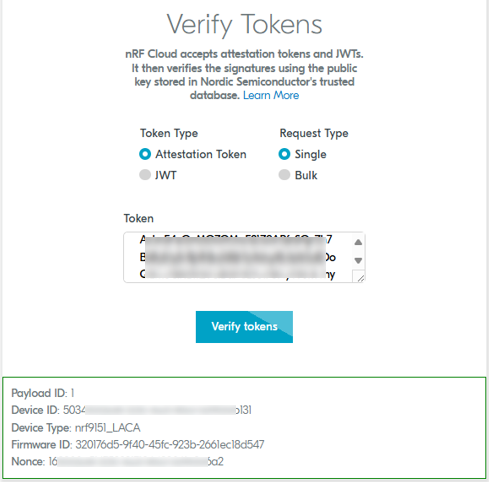
間違ったTokenを使用すると下記のように “Invalid attestation token” 表示されます。
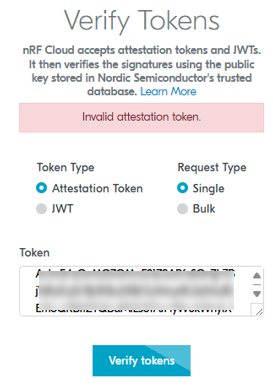
TOKENの検証はnRF Cloudのポータルサイトではなく、APIコマンドでも検証可能となっています。
◢◤Provisioning Services
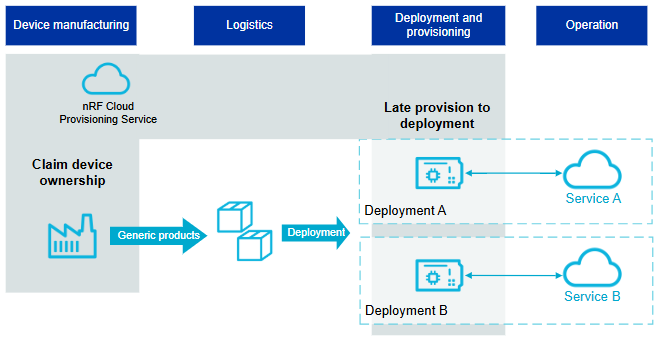
この Provisioning Service を使用すると安全にnRF Cloudにデバイスをプロビジョニング出来るようになります。
このサービスは先ほど出力したTOKENを使用します。
nRF Cloudの “SECURITY SERVICES” の “Claimed Devices” と進み、表示された画面の右端にある “Claim Device” を選択します。
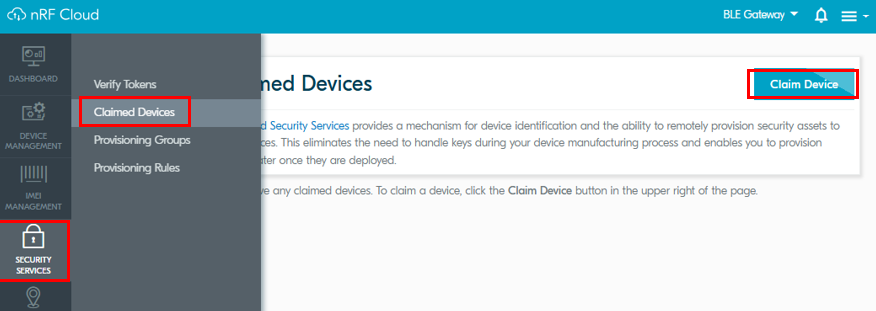
表示されたウインドウの “Claim TOKEN” にTOKENを貼り付け、下部にある ”Create new rule for onboarding to nRF Cloud” のチェックを入れて ”Additional Configuration” をクリックしてProvisioning Ruleを決めます。
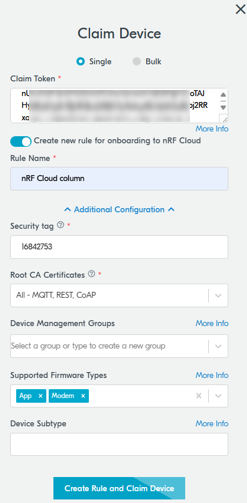
例として、今回はRule Nameは “nRF Cloud column” にします。
Security tagはサンプルソフトで使用している “16842753” をそのまま使用します。
*実際にはご使用されるSecuryt tagに合わせて変更してください。
Device Management Groupsには登録するデバイスのグループを設定します。
今回は “nRF9151” とします。
*グループ設定について以前のコラムをご参照下さい
Supported Firmware Typesは “APP” と “MODEM” を設定します。
Device Subtypeを設定すればデバイスをさらに分類できるようですが、今回は特に指定しません。
全ての入力が終わったら “Create Rule & Claim Device” を実行します。
以上がProvisioning Serviceの設定となります。
今回は “Claim Device” からProvisioning Ruleを決めましたがREST API経由やnRF CloudポータルでもProvisioning Ruleを作成する事も可能です。
Provisioningの設定が終わったら、次は実際にnRF Cloudへの登録動作となります。
登録動作は下記のnRF Cloud device Provisioningのライブラリを使用します。
詳細はドキュメントに記載されています。
サンプルプロジェクトも用意されていますので是非お試し頂ければと思います。
Cellular: nRF Device provisioning
Cellular: nRF Cloud multi-service
◢◤デバイスの管理
デバイスの詳細はDEVICE MANAGEMENTの “Devices” から確認が可能です。
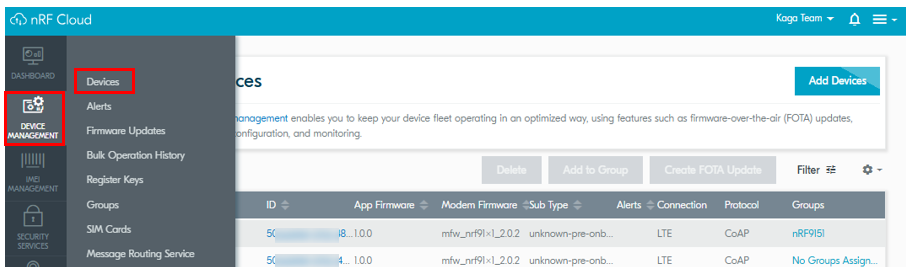
表示されたデバイス一覧の “ID” のいずれかを選択するとそのデバイスの詳細が確認できます。
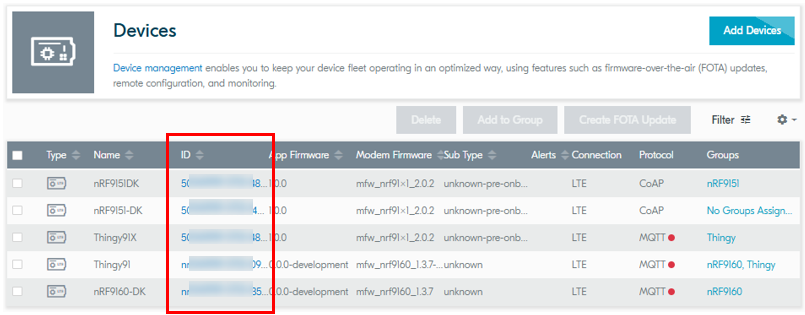
デバイスの詳細は下記のように表示されます。
Connection InfoではどのプロトコルでnRF Cloudに接続されてるか確認が出来ます。
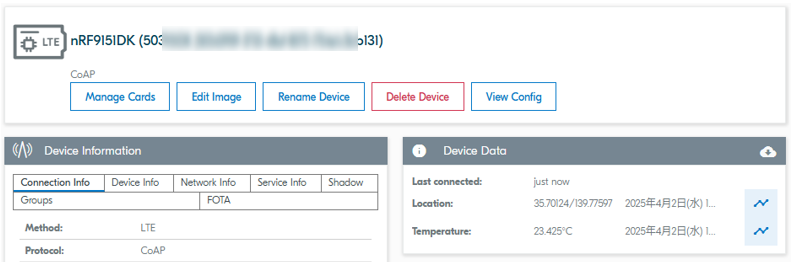
Device INFOでFirmwareやチップの情報などが入手できます。
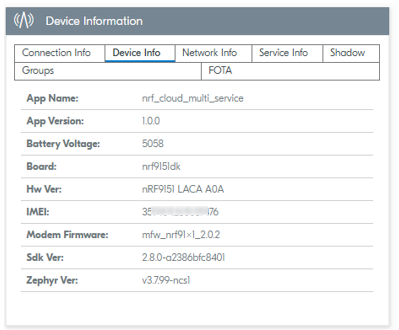
Network Infoでは現時点でどこの基地局に接続しているかや、IPアドレスなどが確認できます。
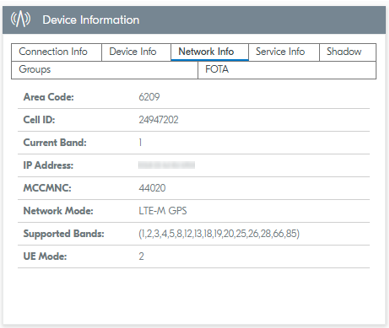
Service Infoではデバイスが対応しているFOTAの情報が確認できます。
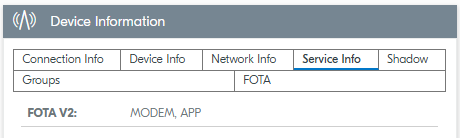
Shadowはこれまで説明してきた内容をJSONフォーマットで確認ができます。
この情報はREST API(FetchDeviceやListDevices)でも取得可能な情報となります。
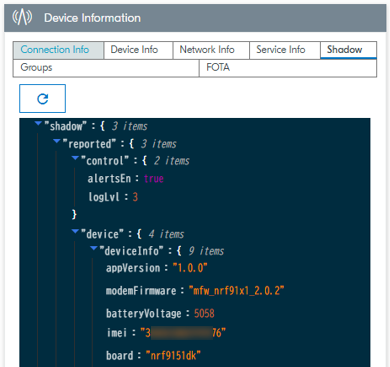
Groupsはそのデバイスがどのグループに所属しているか確認ができ、編集も可能です。
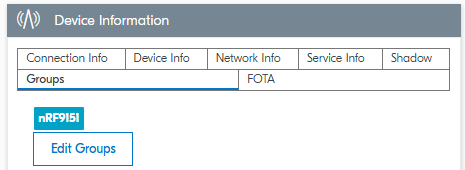
FOTAはAdmin権限であればここでFOTAのJobが作成可能です。またFOTAの履歴もここで確認が可能です。
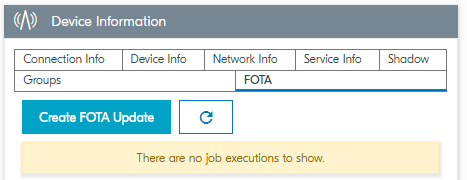
またそれら以外にも下記の設定や操作が可能です。

Manage Cards:デバイスの詳細ページで示す内容の変更
Edit Image:デバイスの表示イメージの変更
Rename Device:名前の変更
Delete Device:デバイス削除
View Config:Shadowの設定内容
デバイスのグループ管理で、それぞれのグループにどのデバイスが登録されてるか確認可能です。
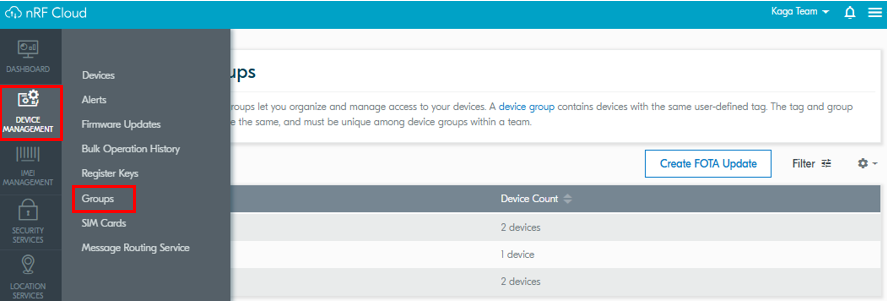

グループを指定すると登録されてるデバイスが表示され、位置情報をnRF Cloudに上げている場合はその情報も確認出来ます。
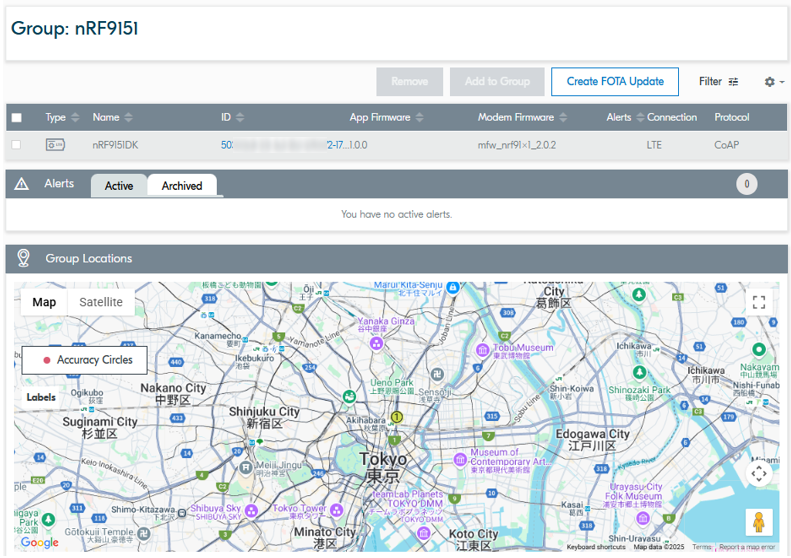
まとめ
このようにnRF Cloudを使うと、簡単に安全にデバイスのプロビジョニングから登録まで行う事が可能です。
また、各デバイスの詳細情報もnRF cloudのポータル上で確認することが可能です。
本日紹介した内容は全てnRF Cloudのポータルを使用して設定をしていますが、これらは全てREST APIででも制御可能です。
次回はnRF CloudのFirmware Updateの機能について説明したいと思っています。
nRF Cloudにご興味ございましたら弊社のお問い合わせ にご連絡ください。
今後もNordicの紹介及びコラムにて色々な情報を公開致しますので是非ご確認ください。
また、Facebookでも随時情報を公開しておりますので合わせてご確認ください。
Nordic コラム一覧
第4世代マルチプロトコルSoC 第三弾 nRF54LV10Aを発表
関連記事

